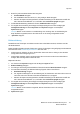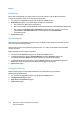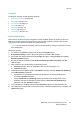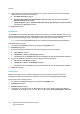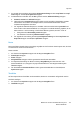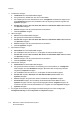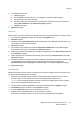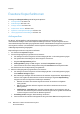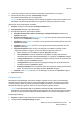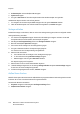Operation Manual
Table Of Contents
- Inhalt
- Sicherheit
- Funktionen
- Installation und Einrichtung
- Drucken
- Drucken - Überblick
- Zulässiges Druckmaterial
- Einlegen der Druckmaterialien
- Bedrucken von Spezialmedien
- Auswählen der Druckoptionen
- Beidseitiges Bedrucken von Papier
- Auswählen von Druckmaterial
- Drucken mehrerer Seiten auf ein Blatt (Mehrfachnutzen)
- Drucken von Broschüren
- Farbkorrektur
- Drucken in Schwarzweiß
- Deckblätter
- Leerblätter
- Sonderseiten
- Skalierung
- Aufdrucke
- Spiegeln von Seiten (Windows)
- Erstellen und Speichern benutzerdefinierter Formate
- Benachrichtigung bei Auftragsende (Windows)
- Drucken von einem USB-Datenträger
- Drucken vom Kartenleser
- Spezielle Auftragsarten
- Kopieren
- Scannen
- Fax
- Wartung
- Fehlerbehebung
- Steuerpultmeldungen
- Allgemeine Fehlerbehebung
- Beseitigen von Materialstaus
- Staus in Behälter 1, 2, 3 oder 4
- Staus in der Zusatzzufuhr
- Staus am Vorlageneinzug
- Staus an der Abdeckung A
- Staus an der Abdeckung B
- Staus an der Abdeckung C
- Staus im Duplexmodul D
- Staus an der Abdeckung E
- Staus am integrierten Office-Finisher
- Staus am Office-Finisher LX
- Locherstaus am Office-Finisher LX
- Beheben von Materialstaus
- Heftklammerstaus
- Probleme mit der Druckqualität
- Probleme beim Kopieren und Scannen
- Probleme beim Faxbetrieb
- Hilfe
- Technische Daten
- Gesetzliche Bestimmungen
- Recycling und Entsorgung
- Index
Kopieren
WorkCentre 7120/7125 Multifunktionssystem
Benutzerhandbuch
114
9. Falls gewünscht, kann die Versatzausgabe aktiviert werden, damit sich die einzelnen Exemplare
später besser voneinander trennen lassen.
a. Ausgabeziel/Versatz antippen.
b. Mittleres Fach (oben) oder Mittleres Fach (unten) antippen. Bei automatischem Rillen
Rechtes mittleres Fach antippen.
c. Versatzausgabe antippen, Systemstandard, Aus, Versatz pro Auftrag oder Versatz pro Satz
auswählen und Speichern antippen.
10. Speichern antippen.
Deckblätter
Um Deckblätter zu einem Kopierauftrag hinzuzufügen, müssen unterschiedliche Behälter für die erste
und die letzte Seite gewählt werden. Diese Behälter können mit dickerem oder farbigem Druckmaterial
oder mit Vordrucken bestückt werden. Deckblätter können bedruckt oder unbedruckt sein.
Hinweis: Das Format des Deckblattmaterials muss mit dem des Hauptteilmaterials übereinstimmen.
Deckblätter programmieren:
1. Am Touchscreen Kopieren antippen und das Register Ausgabe öffnen.
2. Deckblätter antippen
3. Zur Einrichtung eines Deckblatts vorn und hinten folgende Schritte durchführen:
a. Vorn & hinten antippen
b. Unbedruckt, 1-seitig oder Beidseitig auswählen.
c. Den Behälter für das Deckblattmaterial und den Behälter für das Hauptteilmaterial auswählen.
4. Soll nur ein Deckblatt eingerichtet werden, folgende Schritte durchführen:
a. Nur vorn bzw. Nur hinten antippen.
b. Unbedruckt, 1-seitig oder Beidseitig auswählen.
c. Den Behälter für das Deckblattmaterial und den Behälter für das Hauptteilmaterial auswählen.
5. Speichern antippen.
Seitenlayout
Mithilfe dieser Option können mehrere Vorlagenseiten auf eine Blattseite kopiert werden. Die
Vorlagenseiten werden automatisch so verkleinert, dass sie auf das ausgewählte Papier passen.
Mehrere Seiten auf ein Blatt kopieren:
1. Am Touchscreen Kopieren antippen und das Register Ausgabe öffnen.
2. Seitenlayout antippen.
3. Mehrfachnutzen antippen.
4. Je nachdem, wie viele Seiten auf ein Blatt kopiert werden sollen, 2 auf 1, 4 auf 1 oder 8 auf 1
auswählen. Bei Auswahl von "4 auf 1" bzw. "8 auf 1" die gewünschte Scanreihenfolge auswählen.